iOS14で機能しないiPhoneタッチスクリーンを修正するための3つの最良の方法
Summary:以下の記事は、iOS 14で動作しないiPhoneタッチスクリーンを修正し、失われたデータを回復するための最良の方法を示しています Bitwar iPhoneデータ復元!
Table of Contents
iPhoneの問題:タッチスクリーンが機能しない
すべてのiPhoneユーザーは、最新のiOSの新しいアップデートと機能をぜひご覧ください。ただし、一部のユーザーは、アップデート後にiPhoneが正常に機能しないと報告しました。最も一般的な問題のひとつは、iOS14のアップデート後にiPhoneのタッチスクリーンが機能しないか応答しないことです。
iPhone12のタッチスクリーンの問題の例を次に示します。
「先月、新品のiPhone 12を購入しましたが、昨夜、最新のiOS 14アップデートを開始するまで、すべてが正常に機能しています。今朝仕事をした後、タッチスクリーンが反応しないか、以前のように流暢に機能していないことがわかりました。 iPhoneを再起動しようとしましたが、問題は数時間ごとに発生します。 iPhone 12でこのタッチスクリーンの問題を修正するにはどうすればよいですか?」
まず最初に、iTunesでiPhoneデータをできるだけ早くバックアップし、以下の解決策に従ってiPhoneのタッチスクリーンが機能しない問題を修正し、iPhoneのさらなる損傷を防ぐ必要があります。
iOS14で機能しないiPhoneタッチスクリーンを修正するための最良の方法
方法1:iPhoneを強制的に再起動する
システムのバグを克服する最も速い方法は、最初にiPhoneを再起動し、iPhoneで実行中のすべてのアプリを閉じてから、iPhoneを強制的に再起動することです。電話機の側面にある電源ボタンを押したまま、右にスライドして電話機の電源を切ります。次に、同じ電源ボタンを押したままにして、iPhoneを再起動します。
方法2:iPhoneの画面をきれいにする
Sometimes, it can be liquid or stains that are stuck on your iPhone screen that can cause your touch screen to be not work well. So get a soft cloth and wipe your screen slowly to prevent any scratches on the screen and remove the stains.
方法3:iPhoneをリセットする
上記の両方の簡単なチェックでタッチスクリーンの問題を解決できないとすると、アップデートの問題を解決するには、iPhoneをデフォルトにフォーマットする必要があります。
Step 1: Go to iPhoneの設定.
Step 2: Click 全般的 and select the Reset menu.
Step 3: Click on the すべてのコンテンツと設定を消去する オプションをクリックしてクリックします 今すぐ消去.
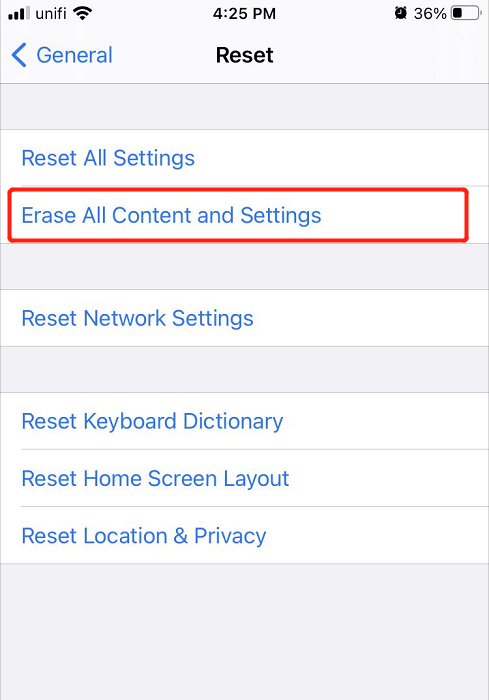
iPhone用の代替データ回復ソフトウェア
In case you forget or are unable to back up your data through iTunes or iCloud and you lost all your important data, don’t worry you can use the alternative reliable third-party software – Bitwar iPhoneのデータ復旧.
iPhone 8、iPhone 8 Plus、iPhone X、iPhone XS、iPhone XR、iPhone 11、iPhone 11 Pro、iPhone 12、iPhone 12 ProMaxなどを含むすべてのiPhoneモデルをサポートします。
工場出荷時のリセット後にiPhoneから失われたすべてのデータを回復するには、以下の手順に従ってください。
Step 1: Go to Bitwarsoft Download Center and Install the Bitwar iPhoneデータ復元 ソフトウェア あなたのPC上で。
Step 2: 接続 iPhoneからPCへそして 発売 ソフトウェア。

Step 3: Select the ファイルタイプ バックアップする必要があります をクリックします Start Scan.

Step 4: Preview the scan results and click the コンピューターに回復する データをバックアップするためのボタン。

iPhoneのタッチスクリーンの問題を修正してください!
サムスンやiPhoneに関係なく、ソフトウェアのアップデートには多くの問題やバグが存在する可能性があるため、iPhoneのタッチスクリーンが機能しない問題を解決するには、インターネット上で解決策を探すことをお勧めします。残念ながら、iPhoneのリセット後にデータを失った場合は、を使用して失われたデータを回復することができます Bitwar iPhoneデータ復元 永久的なデータ損失を防ぐために!
Previous Article
iOS14で機能しないiPhoneリマインダーを解決するための4つの最良の修正 概要:以下の記事は、iOS14で機能しないiPhoneタッチスクリーンを修正するための最良の方法を示しています...Next Article
iOS14でiPhoneが受信または電話をかけない問題を解決するための6つのベストソリューション 概要:以下の記事は、iOS14で機能しないiPhoneタッチスクリーンを修正するための最良の方法を示しています...
About Bitwar iPhone Data Recovery
3 Steps to recover photos, videos, contacts, call logs, notes, messages, reminders and calendars, Safari bookmarks, etc. from iPhone/iPad/iPod Touch.
詳細はこちら
